كيفية تعطيل إعادة التشغيل التلقائي من قائمة ABO في Windows 7
تم تكوين Windows 7 افتراضيًا لإعادة التشغيل بعد فشل كبير في النظام مثل ملف شاشة الموت الزرقاء. لسوء الحظ ، هذا لا يمنحك أي فرصة لتوثيق رسالة الخطأ حتى تتمكن من حل المشكلة.
لحسن الحظ ، يمكن تعطيل هذه الميزة ، التي تسمى إعادة التشغيل التلقائي عند فشل النظام ، من ملف خيارات التمهيد المتقدمة قائمة.
01
من 04
اضغط على F8 قبل ظهور شاشة البداية في Windows 7
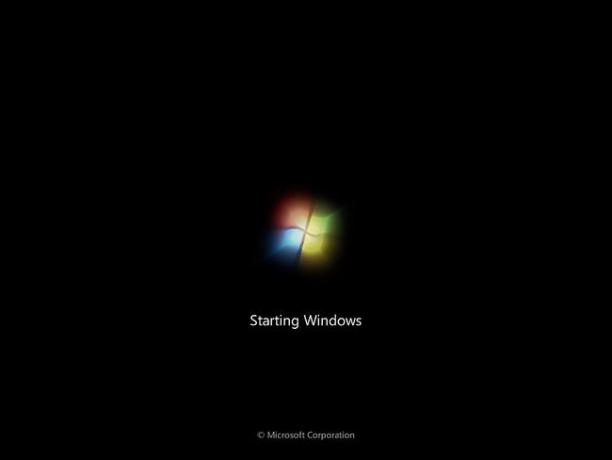
للبدء ، قم بتشغيل أو قم بإعادة تشغيل جهاز الكمبيوتر الخاص بك.
فقط قبل تظهر شاشة البداية الموضحة أعلاه ، أو قبل إعادة تشغيل جهاز الكمبيوتر الخاص بك تلقائيًا ، اضغط على F8 مفتاح للدخول خيارات التمهيد المتقدمة.
أنت تفعل ليس يجب أن تكون قادرًا على الوصول إلى Windows بشكل طبيعي لتعطيل خيار إعادة التشغيل التلقائي عند فشل النظام عبر قائمة Advanced Boot Options (خيارات التمهيد المتقدمة).
إذا تمكنت بالفعل من الدخول إلى Windows بنجاح قبل ظهور Blue Screen of Death ، فسيكون ذلك أسهل بكثير تعطيل إعادة التشغيل التلقائي عند فشل النظام من داخل ويندوز 7 من قائمة Advanced Boot Options (خيارات التمهيد المتقدمة) ، وهي الطريقة الموضحة في هذا البرنامج التعليمي.
02
من 04
اختر خيار Disable Automatic Restart on System Failure Option
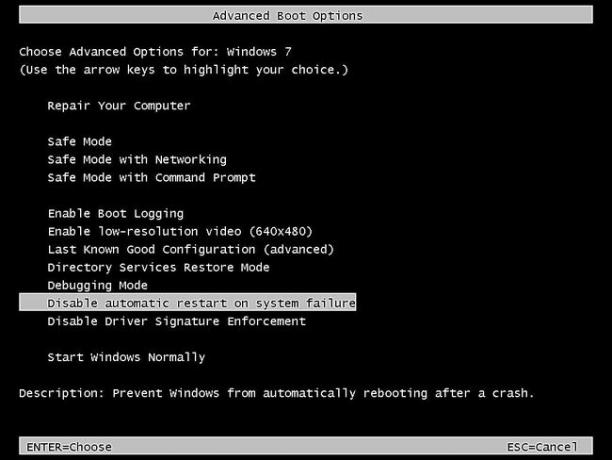
يجب أن تشاهد الآن شاشة Advanced Boot Options الموضحة أعلاه.
باستخدام مفاتيح الأسهم على لوحة المفاتيح ، قم بتمييز تعطيل إعادة التشغيل التلقائي على فشل النظام و اضغط يدخل.
إذا تمت إعادة تشغيل جهاز الكمبيوتر الخاص بك تلقائيًا ، أو إذا رأيت شاشة مختلفة ، فربما تكون قد فاتتك النافذة القصيرة لفرصة الضغط F8 في الخطوة السابقة ومن المحتمل أن Windows يواصل الآن (أو يحاول) حذاء طويل بشكل طبيعي. إذا كان الأمر كذلك ، فأعد تشغيل الكمبيوتر وحاول مرة أخرى.
03
من 04
انتظر بينما يحاول Windows 7 البدء
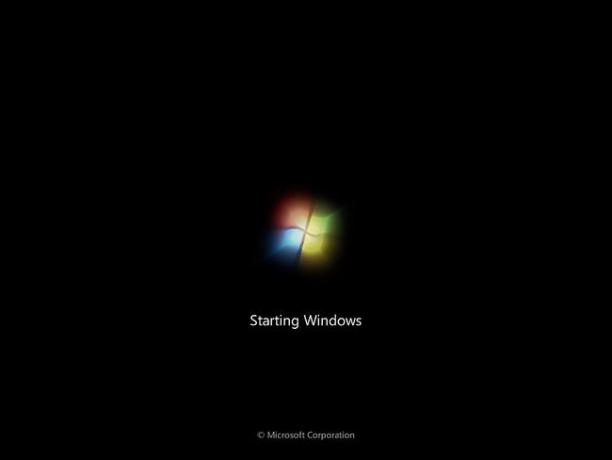
بعد تعطيل خيار إعادة التشغيل التلقائي عند فشل النظام ، قد يستمر Windows أو لا يستمر في ذلك التحميل ، اعتمادًا على نوع Blue Screen of Death أو مشكلة رئيسية أخرى في نظام Windows تعاني.
04
من 04
قم بتوثيق الشاشة الزرقاء لرمز إيقاف الموت
نظرًا لأنك قمت بتعطيل خيار إعادة التشغيل التلقائي عند فشل النظام في الخطوة 2 ، فلن يفرض Windows 7 إعادة التشغيل عندما يواجه شاشة زرقاء للموت.
قم بتوثيق ملف رقم سداسي عشري بعد، بعدما قف: بالإضافة إلى أربع مجموعات من الأرقام السداسية العشرية داخل الأقواس. الرقم الأكثر أهمية هو الرقم المدرج مباشرة بعده قف:. هذا يسمى كود التوقف. في المثال الموضح أعلاه ، رمز STOP هو 0x000000E2.
الآن بعد أن أصبح لديك رمز STOP المرتبط بـ خطأ الشاشة الزرقاء للاستثناء، يمكنك استكشاف المشكلة وإصلاحها.
